Το Διαδίκτυο έχει γίνει πολύ σημαντικό για οτιδήποτε σχετίζεται με τη ζωή μας, και αυτός είναι ο λόγος που αναζητούμε πάντα μια σύνδεση Wi-Fi σε κάθε μέρος που επισκεπτόμαστε, είτε με φίλους είτε σε καφετέρια, αεροδρόμιο ή βιβλιοθήκη. Εάν έχετε συνδεθεί προηγουμένως στα δίκτυα αυτών των μερών, το iPhone μπορεί να συνδέεται αυτόματα σε αυτά κάθε φορά που βρίσκεται κοντά τους, επειδή ο κωδικός πρόσβασης είχε αποθηκευτεί προηγουμένως, αλλά μπορεί να χρειαστεί να συνδεθείτε ξανά ή μπορεί να χρειαστεί να ενημερώσετε τον φίλο σας του κωδικού πρόσβασης, επομένως υπάρχει μια διαθέσιμη δυνατότητα, καθώς η ενημέρωση iOS 16 σάς δίνει τη δυνατότητα να προβάλλετε όλους τους κωδικούς πρόσβασης Wi-Fi που είναι αποθηκευμένοι στο iPhone.
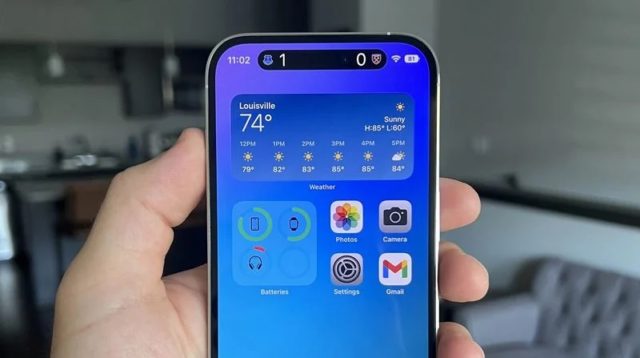
Δείτε τον κωδικό πρόσβασης του Wi-Fi στο οποίο είστε συνδεδεμένοι αυτήν τη στιγμή
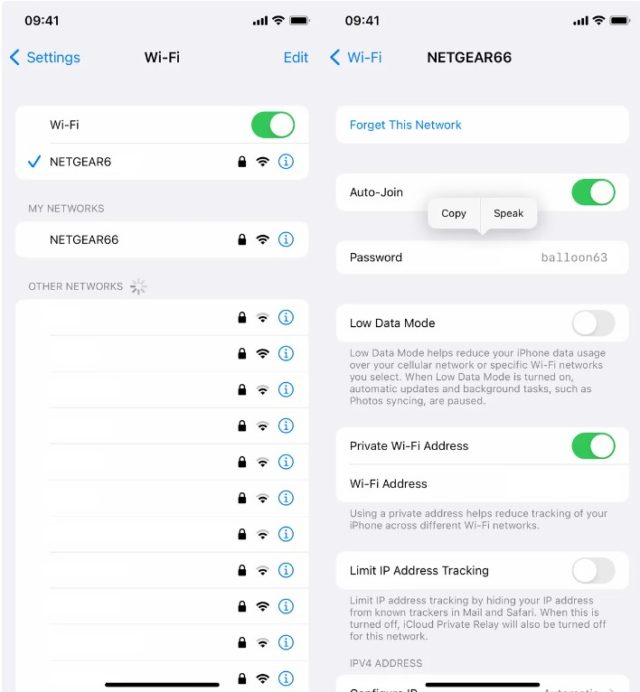
Αυτή η πρώτη μέθοδος σάς επιτρέπει να προβάλετε τον κωδικό πρόσβασης του δικτύου Wi-Fi στο οποίο είστε συνδεδεμένοι αυτήν τη στιγμή ή στο οποίο έχετε συνδεθεί στο παρελθόν, υπό την προϋπόθεση ότι βρίσκεστε κοντά σε αυτό και το δίκτυο εμφανίζεται στις Ρυθμίσεις.
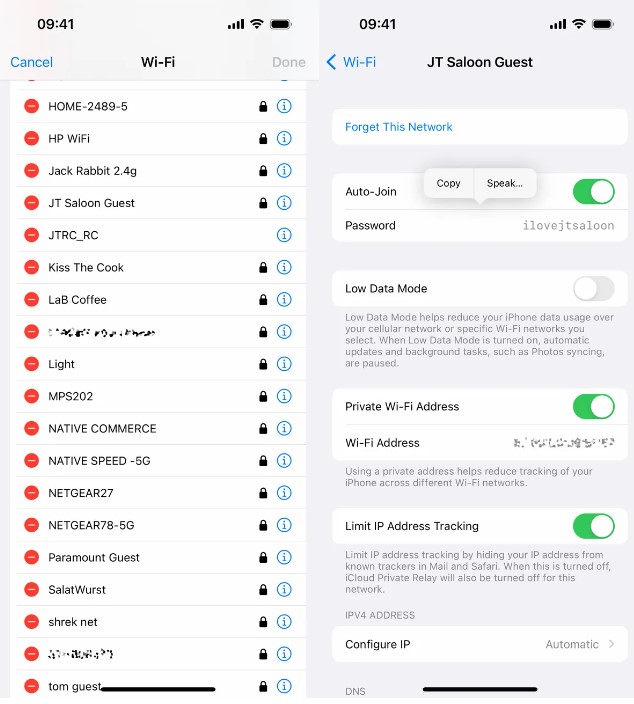
◉ Εάν το επιθυμείτε Γνωρίστε τον κωδικό πρόσβασης wifi αποθηκευμένο στο iPhone σας, μεταβείτε στις Ρυθμίσεις > Wi-Fi και πατήστε το κουμπί Επεξεργασία στο επάνω μέρος. Θα εμφανιστεί μια λίστα με τα δίκτυα ή κάθε δίκτυο Wi-Fi στο οποίο έχετε συνδεθεί ποτέ, με αλφαβητική και αριθμητική σειρά.
◉ Για να δείτε τον κωδικό πρόσβασης, κάντε κλικ στο εικονίδιο πληροφοριών ![]() Στη συνέχεια, κάντε κλικ στον κρυφό κωδικό πρόσβασης.
Στη συνέχεια, κάντε κλικ στον κρυφό κωδικό πρόσβασης.
◉ Χρησιμοποιήστε αποτύπωμα προσώπου ή δακτυλικό αποτύπωμα για να ξεκλειδώσετε και να αποκαλύψετε τον κωδικό πρόσβασης.
◉ Μπορείτε να προβάλετε και να αντιγράψετε έναν αποθηκευμένο κωδικό πρόσβασης μόνο εάν έχετε συνδεθεί επιτυχώς σε αυτό το δίκτυο WiFi στο παρελθόν.
Πώς να μοιράζεστε κωδικούς πρόσβασης Wi-Fi
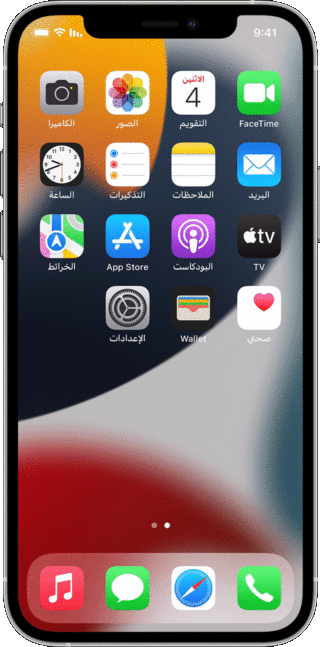
Αντί να γνωρίζετε τους κωδικούς πρόσβασης Wi-Fi, μπορείτε να τους μοιραστείτε απευθείας με τους φίλους και την οικογένειά σας. Για να το κάνετε αυτό:
◉ Βεβαιωθείτε ότι χρησιμοποιείτε την πιο πρόσφατη έκδοση και για τις δύο συσκευές.
◉ Και στις δύο συσκευές, ενεργοποιήστε το Wi-Fi και το Bluetooth. Φροντίστε να απενεργοποιήσετε το Personal Hotspot και στις δύο συσκευές.
◉ Συνδεθείτε στο iCloud με τον λογαριασμό σας Apple. Και το άλλο μέρος πρέπει να διατηρήσει τη διεύθυνση email που χρησιμοποιείτε στον λογαριασμό Apple στις επαφές του άλλου μέρους. Αντίθετα, αποθηκεύστε το email του άλλου μέρους στις επαφές σας.
◉ Κρατήστε τις συσκευές κοντά μεταξύ τους εντός εμβέλειας bluetooth και wifi.
◉ Ξεκλειδώστε τη συσκευή σας, επιλέξτε το δίκτυο Wi-Fi και μετά Κοινή χρήση κωδικού πρόσβασης wifi, στη συνέχεια πιέστε Ολοκληρώθηκε.
Πηγή:


σας ευχαριστώ
Πού είναι το αυτί σου, ω Τζούχα!
Ευχαριστώ για το υπέροχο άρθρο
Σας ευχαριστώ
Σας ευχαριστούμε για τα χρήσιμα θέματα σας. Γιατί όμως όταν πηγαίνω στο άρθρο παίζει αυτόματα διαφημίσεις;!
Ακόμα και όταν κατεβαίνω να διαβάσω το υπόλοιπο άρθρο, οι διαφημίσεις προβάλλονται αυτόματα χωρίς να τις κάνω κλικ!!!
Γεια σου Μορτέζα! 😊 Σας ευχαριστώ για το σχόλιό σας και χαίρομαι που τα θέματα σας είναι χρήσιμα. Όσον αφορά τις διαφημίσεις αυτόματης αναπαραγωγής, αυτή είναι μια μέθοδος που χρησιμοποιούν ορισμένοι ιστότοποι για να βελτιώσουν τα έσοδα από διαφημίσεις. Λυπούμαστε αν αυτό σας ενοχλεί και θα λάβουμε υπόψη τα σχόλιά σας για να βελτιώσουμε την εμπειρία χρήστη. 📱👍
Ευχαριστώ πολύ χρήσιμο θέμα
Έχω ένα iPhone XS Max, μερικές φορές το δίκτυο Wi-Fi αποσυνδέεται από αυτό και ενεργοποιείται ξανά. Ποια είναι η λύση ή ποιο είναι το πρόβλημα με το τηλέφωνο; Συμβουλέψτε
Ανοίξτε Ρυθμίσεις > Γενικά > Μετακίνηση ή επαναφορά iPhone > Επαναφορά > Πατήστε > Επαναφορά ρυθμίσεων δικτύου!
Θα κάνει επανεκκίνηση της συσκευής μετά την ενεργοποίηση της συσκευής, θα βάλει ξανά τον κωδικό πρόσβασης του δρομολογητή και αν θέλει ο Θεός θα λυθούν τα πράγματα!
Πιστέψτε λίγο πριν δω το σχόλιό σας, αυτή η μέθοδος έχει διευθετηθεί στη συσκευή μου!
Καλή εξυπηρέτηση, αλλά σε ορισμένες χώρες, εάν κάποιος κατεβάσει μια χακαρισμένη ταινία, ο κάτοχος του Wi-Fi θα επιβληθεί πρόστιμο, επομένως πρέπει να υπάρχει λόγος για την Apple να ανοίξει το απόρρητο Wi-Fi και το WhatsApp να προσθέσει μια εξωτερική επιλογή vpn Δεν ξέρω γιατί
Καλώς ήρθες, Αρκάν! 😊 Μίλησα για το θέμα της χακαρισμένης ταινίας και το απόρρητο στο Wi-Fi. Στην πραγματικότητα, το απόρρητο των χρηστών αποτελεί προτεραιότητα για την Apple και εργάζεται πάντα για τη βελτίωση της προστασίας των χρηστών. Όσο για την προσθήκη εξωτερικού VPN στην εφαρμογή WhatsApp, αυτό οφείλεται στις πολιτικές της εταιρείας που ανέπτυξε την εφαρμογή. Είναι καλύτερο να χρησιμοποιήσετε ένα αυτόνομο VPN για να διασφαλίσετε ότι όλες οι εφαρμογές και η δραστηριότητα στη συσκευή σας παραμένουν ιδιωτικές. 📱🔒
Καλησπέρα με την αγάπη και τον σεβασμό μου.Ελπίζω να αναφέρετε ευγενικά τα ονόματα στην ξένη γλώσσα εκτός από αυτά που ευγενικά γράψατε σε όλες σας τις εξηγήσεις στα αραβικά.Χαιρετισμούς
شكرا
Καλό άρθρο.
Υπάρχει τρόπος να αποκτήσετε τον κωδικό πρόσβασης παλιών δικτύων, ακόμα κι αν πρόκειται για χάκερ τομέα… μέσω του προγράμματος συντόμευσης
Καλώς ήλθατε κύριοι Τουρκμένιοι! 😄 Πράγματι, οι συντομεύσεις μπορούν να χρησιμοποιηθούν για πρόσβαση σε κωδικούς πρόσβασης για παλιά δίκτυα, ακόμη και για ευρυζωνικά. Σας ευχαριστούμε που μοιραστήκατε αυτές τις πληροφορίες με τους οπαδούς σας στο iPhoneIslam! 📱👍
Επιλογή
«Ξεκλειδώστε τη συσκευή σας, επιλέξτε το δίκτυο Wi-Fi, μετά κοινοποιήστε τον κωδικό πρόσβασης και μετά πατήστε Τέλος».
Μη διαθέσιμο !!!!!!? Θα ήθελα μια πιο ακριβή εξήγηση
Γεια σου Ali Jasim! 😊 Φαίνεται ότι δυσκολευτήκατε να βρείτε την αναφερόμενη επιλογή. Μπορεί να οφείλεται στη διαφορετική έκδοση iOS στη συσκευή σας. Βεβαιωθείτε ότι η συσκευή σας είναι ενημερωμένη στην πιο πρόσφατη έκδοση του iOS για να επωφεληθείτε από αυτήν τη δυνατότητα. Ελπίζω αυτή η διευκρίνιση να βοηθήσει! 📱💡
Δυσκίνητο χαρακτηριστικό! Υπάρχουν άνθρωποι που μοιράζουν τον αριθμό του δικτύου σε αγνώστους με αυτόν τον τρόπο, σαν να είναι ο ιδιοκτήτης του σπιτιού ή ο ιδιοκτήτης του Διαδικτύου! Για να μπορεί να κατεβάσει το πρόγραμμα για το router και να αλλάξει τον κωδικό για το router και να το χειριστεί όπως θέλει!;
Γεια σου MohammedJasim! 😊 Παρατήρησα ότι σας ζητήθηκε να μοιραστείτε τους κωδικούς πρόσβασης Wi-Fi. Στην πραγματικότητα, πρέπει να είμαστε πολύ προσεκτικοί όταν μοιραζόμαστε κωδικούς πρόσβασης με άλλους και να επιβεβαιώνουμε την ταυτότητα του χρήστη προτού τους παραχωρήσουμε πρόσβαση. Εκτιμούμε την κατανόησή σας και τα χρήσιμα σχόλιά σας και θα το λάβουμε υπόψη όταν καλύπτουμε παρόμοια θέματα στο μέλλον. Ευχαριστούμε για τον εμπλουτισμό της συνομιλίας μας! 😄📱
Προς ενημέρωσή σας, ο ιδιοκτήτης του σπιτιού μπορεί να κλειδώσει το λογισμικό του δρομολογητή, έτσι ώστε κανείς άλλος να μην έχει πρόσβαση στο λογισμικό του δρομολογητή